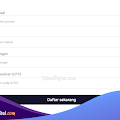13 Cara Mengatasi DM Instagram Error atau Bermasalah - Pesan langsung atau DM Instagram merupakan salah satu fitur terhebat yang memungkinkan anda untuk berinteraksi dengan sesama pengguna Instagram lain yang anda di Instagram.
 |
| 13 Cara Mengatasi DM Instagram Error atau Bermasalah |
Tidak hanya kontak anda saja, tetapi anda juga bisa mengirimkan DM ke orang-orang yang bahkan tidak ada dalam daftar kontak anda. Fitur DM atau pesan langsung ini memungkinkan anda untuk bisa berkomunikasi dengan bebas. Akan tetapi, bisa menjengkelkan jika pesan langsung mengalami masalah ataupun error, ataupun anda menghadapi masalah saat menggunakan fitur DM Instagram.
Beberapa pengguna pada saat ini tidak bisa menerima atau mengirimkan pesan langsung di media sosial yang mungkin terjadi karena beberapa alasan. Untuk bisa mengatasi permasalah tersebut, disini admin sudah menyediakan sebuah tutorial yang mungkin bisa memecahkan masalah DM sedang bermasalah di Instagram.
Baca Juga: Cara Mengganti Nomor Telepon di Instagram Tanpa Login
Maka untuk itu sekarang anda bisa mengikuti panduan ataupun tutorial yang akan admin sampaikan dibawah ini untuk bisa mengatasi masalah Instagram DM yang tidak berfungsi ataupun DM sedang bermasalah error.
Penyebab DM Instagram Bermasalah Atau Error
Adapun beberapa penyebab yang mendasari terjadinya DM Instagram ini menjadi error yaitu sebagai berikut:
- Server sedang dalam pemeliharaan sistem.
- Server Instagram sedang sibuk.
- Instagram belum diizinkan ( Mic, media, lokasi dan lainnya).
- Akun Instagram diblokir oleh pengguna lain, dan
- Sampah cache menumpuk.
Berikut 13 Cara Mengatasi DM Instagram Error atau Tidak Bisa Dibuka
1. Restart HP
Hanya dengan merestart HP, suruh masalah ringan bisa teratasi. Lalu bagaimana cara untuk merestart HP tersebut?
- Klik dan tahan tombol power.
- Nantinya akan muncul beberapa menu ataupun opsi pilihan.
- Kemudian klik atau geser tombol muat ulang dan selesai.
Admin menyarankan anda untuk melakukan restart HP lantaran admin juga telah menguji coba dan alhasil terbukti bisa mengatasi DM Instagram yang sedang bermasalah atau error.
2. Hapus Sampah/Cache Instagram
Instagram pun sama seperti aplikasi media sosial pada umumnya yang banyak menyimpan sampah ataupun chace untuk mengoptimalkan kinerja, dilain sisi cache jika sudah menumpuk akan berimbas pada masalah-masalah misalnya seperti Instagram dan salah satunya yaitu DM Instagram error atau bermasalah.
- Silahkan buka menu pengaturan dan pilih manajemen aplikasi.
- Scroll dan cari aplikasi Instagram.
- Klik menu penggunaan memori dan hapus cache.
- Silahkan buka DM Instagram anda yang sebelumnya bermasalah, dan semoga sudah bisa normal kembali.
3. Tunggu Hingga Server Normal
Memang media sosial Instagram itu sering mengalami error dikarenakan server maintenancenya sempat beberapa kali mengalami down. Nah, bisa saja kali ini servernya pun sedang down dan berimbas pada errornya DM Instagram. Menunggu server normal kembali ini memang tidak mengenakan, namun anda juga masih bisa mengindikasi kemungkinan ada masalah pada sisi server Instagram melalui situs down Detector.
Baca Juga: Cara Upload Video Lebih dari 1 Menit di Instagram
4. Pastikan Akun Tidak Diblokir
Memastikan akun anda tidak diblokir oleh teman DM juga perlu anda lakukan, pasalnya banyak sekali yang tidak bisa mengirim pesan melalui DM Instagram dikarenakan tidak sadar bahwa akunnya telah diblokir oleh teman atau pengguna lain. Diblokir bukan akunya yang tidak bisa digunakan melainkan akun anda diblokir oleh pengguna lain sehingga anda tidak bisa mengirimkan pesan bahkan gagal untuk mengirimkan DM.
5. Tidak Melebihi Jumlah Limit DM
DM Instagram ternyata memiliki fitur yang sangat menarik yaitu dengan adanya fitur limit jumlah DM yang bisa anda kirimkan kepada sesama pengguna di Instagram. Lalu Berapa jumlah limit DM di Instagram? Jawabannya ada 100 DM yang bisa anda kirimkan dalam waktu 1 hari, jadi misa anda melebihi 100 DM maka akun anda akan dibatasi dan bisa mengirim DM di kemudian harinya.
6. Izinkan Aplikasi Instagram
Pada beberapa kasus terutama pada kasus bermasalah DM ini, admin mendapatkan sebuah hal yang aneh lantaran admin lupa bahwa Instagram ini memerlukan izin aplikasi tertentu agar fitur-fiturnya bisa berfungsi dengan normal. Dengan demikian, silahkan anda untuk mengatur perizinan terlebih dahulu barangkali bisa mengatasi masalah tersebut.
- Buka menu pengaturan dan pilih manajemen aplikasi.
- Kemudian pilih menu permission atau izin aplikasi.
- Izinkan semua yang ada mulai dari camera, location, phone, microphone, contacts, dan storage.
7. Kirimkan Tiket Dukungan
Pihak Instagram kini membuka pintu lebar-lebar dengan membuat tiket dukungan pengguna, oleh karena itu anda wajib sekali untuk mencoba fasilitas ini demi untuk memperbaiki atau mengatasi DM Instagram yang sedang bermasalah ataupun error.
- Silakan buka menu pengaturan, klik bantuan dan laporkan masalah.
- Kemudian akan muncul pop-up lagi, dan pilih saja laporkan masalah.
- Silahkan isikan keluhan anda dan kalo bisa lampirkan saja bukti screenshot-nya.
8. Gunakan DM Instagram Web
Beberapa bulan terakhir instagram web ini telah menyematkan fitur terbarunya yang sebelumnya ada di Instagram versi aplikasi. Fitur tersebut yaitu DM Instagram dan bisa anda gunakan melalui situs instagram.com. Tidak ada salahnya jika anda mencoba atau menggunakan Instagram melalui web, mungkin saja DM yang sedang bermasalah ataupun error tersebut terjadi pada aplikasinya.
9. Pindah ke Instagram Lite
Instagram lite pada saat ini sudah resmi rilis di Indonesia dan di Google Play Store. Seandainya DM Instagram masih error atau bermasalah, sebaiknya anda untuk mencoba memasang Instagram versi litenya. Barangkali server di Instagram lain tidak ada gangguan dan anda bisa menerima bahkan mengirimkan pesan melalui DM Instagram tanpa mengalami masalah sedikitpun.
10. Uninstall Instagram
Jika DM Instagram masih saja erro atau sedang bermasalah, silahkan coba anda copot dan pasang ulang kembali aplikasi Instagram.
- Buka aplikasi Google Play Store di Smartphone dan cari aplikasi Instagram.
- Klik tombol uninstall terlebih dahulu, klik tombol install kembali untuk mendownload aplikasi Instagram.
- Selanjutnya login atau masuk ulang akun Instagram anda dan buka DM apakah masih error ataupun tidak.
11. Pastikan Koneksi Internet Stabil
Pastikan anda harus mengecek terlebih dahulu koneksi internet yang anda gunakan. Tanpa adanya koneksi internet yang stabil, maka ini tentu saja kejadian seperti ini akan terulang kembali. Silahkan anda bisa mencoba menggunakan wi-fi atau data seluler yang lebih kuat dan stabil.
12. Update Aplikasi Instagram
Cara yang bisa anda lakukan adalah dengan mengupdate aplikasi Instagram ke versi terbaru. Karena tidak menutup kemungkinan aplikasi Instagram yang sedang anda gunakan ini sudah lawas dan perlu dilakukan pengupdatetan kembali, untuk melakukan update anda bisa melakukan update aplikasi Instagram di Goole Play Store ataupun iOS sesuai dengan perangkat yang sedang anda gunakan saat ini.
13. Bersabar dan Coba Kembali
Jika memang masalah tersebut terjadi dari pihak Instagram seperti Bug ataupun server sedang down, maka tidak ada solusi lain yang bisa anda perbuat selain dengan menunggu hingga proses maintenance selesai dikerjakan. Anda bisa mengecek aplikasi Instagram secara berkala guna mengetahui perkembangan dari error atau permasalahan yang pada saat ini sedang terjadi.
Demikianlah 13 Cara Mengatasi DM Instagram Bermasalah atau Error yang dapat admin sampaikan versi jabardigital.com. Semoga dengan adanya informasi diatas ini bisa memberikan manfaat, share artikel ini ke media sosial lainnya jika memang artikel ini bermanfaat.
>Baca Juga Artikel Menarik JabarDigital.com Lainnya di Google News